Sut i gyfnewid neu wrthdroi diwrnod a mis o ddyddiad yn Excel?
Gan dybio bod angen i chi wyrdroi'r diwrnod a'r mis mewn ystod o ddyddiad fel y dangosir isod, sut i'w gyflawni? Bydd yr erthygl hon yn dangos dau ddull i chi ddatrys y broblem hon.

Cyfnewid neu wrthdroi diwrnod a mis o ddyddiad gyda fformat wedi'i deilwra
Cyfnewid neu wrthdroi diwrnod a mis dyddiad yn gyflym gyda Kutools ar gyfer Excel
Cyfnewid neu wrthdroi diwrnod a mis o ddyddiad gydag addasu fformatio dyddiad
Gallwch chi addasu'r fformatio dyddiad i gyfnewid neu wrthdroi diwrnod a mis y dyddiad yn Excel. Gwnewch fel a ganlyn.
1. Dewiswch y celloedd dyddiad y byddwch chi'n eu cyfnewid y dyddiau a'r misoedd, ac yna pwyswch y Ctrl + 1 allweddi i agor y Celloedd Fformat blwch deialog.
2. Yn y Celloedd Fformat blwch deialog, cliciwch Custom yn y Categori blwch o dan Nifer tab. Os yw'r fformatio dyddiad gwreiddiol m / d / bbbb, nodwch d / m / bbbb i mewn i'r math blwch, ac os yw'r fformatio dyddiad gwreiddiol d / m / bbbb, nodwch m / d / bbbb i mewn i'r math blwch, ac yn olaf cliciwch y OK botwm. Gweler y screenshot:

Nawr mae'r diwrnod a'r mis yn cael eu cyfnewid mewn celloedd dyddiad dethol.
Cyfnewid neu wrthdroi diwrnod a mis dyddiad yn gyflym gyda Kutools ar gyfer Excel
Bydd yr adran hon yn argymell y Gwneud Cais Fformatio Dyddiad cyfleustodau Kutools ar gyfer Excel. Gyda'r cyfleustodau hwn, gallwch chi gyfnewid diwrnod a mis o ddyddiad yn hawdd gyda dim ond sawl clic.
Cyn gwneud cais Kutools ar gyfer Excel, os gwelwch yn dda ei lawrlwytho a'i osod yn gyntaf.
1. Dewiswch yr ystod dyddiad y mae angen i chi ei gyfnewid y dydd a'r mis, yna cliciwch Kutools > fformat > Gwneud Cais Fformatio Dyddiad. Gweler y screenshot:
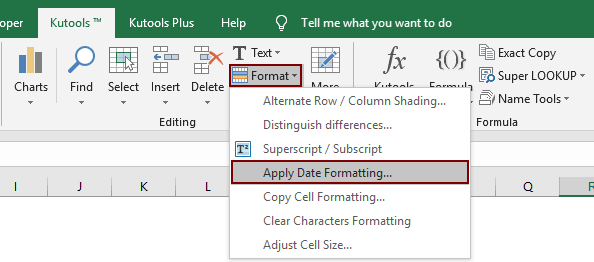
2. Yn y Gwneud Cais Fformatio Dyddiad blwch deialog, nodwch fel 14/3/2001 neu fformat dyddiad cyfateb arall yn y Fformatio dyddiad blwch, ac yna cliciwch ar y OK botwm. Gweler y screenshot:

Yna gallwch weld bod yr holl ddyddiau a misoedd o ddyddiadau dethol yn cael eu cyfnewid ar unwaith fel y dangosir isod y screenshot.
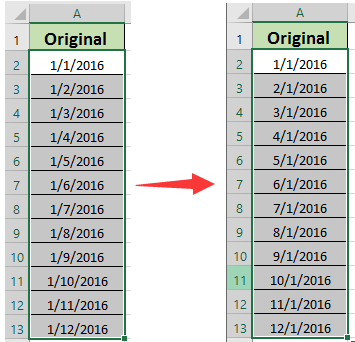
Os ydych chi am gael treial am ddim (30 diwrnod) o'r cyfleustodau hwn, cliciwch i'w lawrlwytho, ac yna ewch i gymhwyso'r llawdriniaeth yn ôl y camau uchod.
Cyfnewid neu wrthdroi diwrnod a mis dyddiad yn gyflym gyda Kutools ar gyfer Excel
Erthygl gysylltiedig:
Offer Cynhyrchiant Swyddfa Gorau
Supercharge Eich Sgiliau Excel gyda Kutools ar gyfer Excel, a Phrofiad Effeithlonrwydd Fel Erioed Erioed. Kutools ar gyfer Excel Yn Cynnig Dros 300 o Nodweddion Uwch i Hybu Cynhyrchiant ac Arbed Amser. Cliciwch Yma i Gael Y Nodwedd Sydd Ei Angen Y Mwyaf...

Mae Office Tab yn dod â rhyngwyneb Tabbed i Office, ac yn Gwneud Eich Gwaith yn Haws o lawer
- Galluogi golygu a darllen tabbed yn Word, Excel, PowerPoint, Cyhoeddwr, Mynediad, Visio a Phrosiect.
- Agor a chreu dogfennau lluosog mewn tabiau newydd o'r un ffenestr, yn hytrach nag mewn ffenestri newydd.
- Yn cynyddu eich cynhyrchiant 50%, ac yn lleihau cannoedd o gliciau llygoden i chi bob dydd!
